情報番号:009876 【更新日:2010.05.11】
ファイルやフォルダーに説明のポップアップを表示させない方法<Windows(R)7>
対応機器・対象OSとカテゴリ
| 対応機種 |
|
| 対象OS |
Windows(R)7 |
| カテゴリ |
Windowsの操作/設定、Windowsの便利な使いかた |
回答・対処方法
はじめに
Windows 7には、ファイルやフォルダーおよびデスクトップの項目にマウスのポインターを合わせると説明をポップアップウィンドウで表示させる機能があります。
ここでは、このポップアップ表示を無効にする方法について説明します。
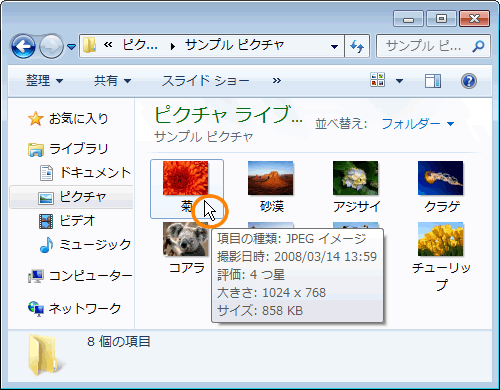 (図1)
(図1)
【注意】
※本手順を行なうと、ファイルやフォルダー、デスクトップの項目のポップアップの説明は無効になりますが、「コントロールパネル」画面内の各項目に対してのポップアップの説明は表示されます。
※フォルダーのポップアップの説明でファイルサイズ情報を表示させたくない場合は、[009877:フォルダーに表示されるポップアップの説明にファイルサイズ情報を表示させない方法<Windows(R)7>]を参照してください。
操作手順
- [スタート]ボタン
 →[コントロールパネル]をクリックします。
→[コントロールパネル]をクリックします。 - 「コントロールパネル」画面が表示されます。[デスクトップのカスタマイズ]または[デザイン]をクリックします。
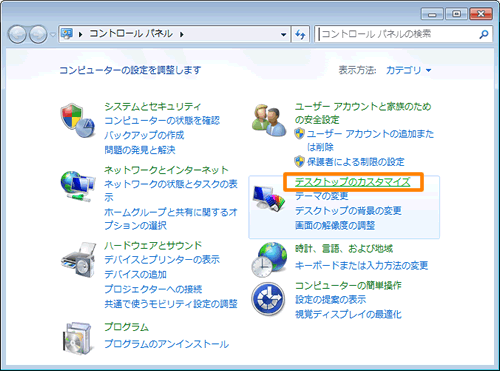 (図2)
(図2)
- 「デスクトップのカスタマイズ」(「デザイン」)画面が表示されます。[フォルダーオプション]をクリックします。
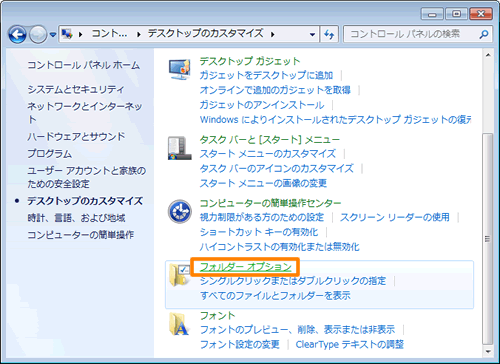 (図3)
(図3)
- 「フォルダーオプション」画面が表示されます。「表示」タブをクリックします。
- ”詳細設定”一覧から[□ フォルダーとデスクトップの項目の説明をポップアップで表示する]をクリックしてチェックをはずして、[OK]ボタンをクリックします。
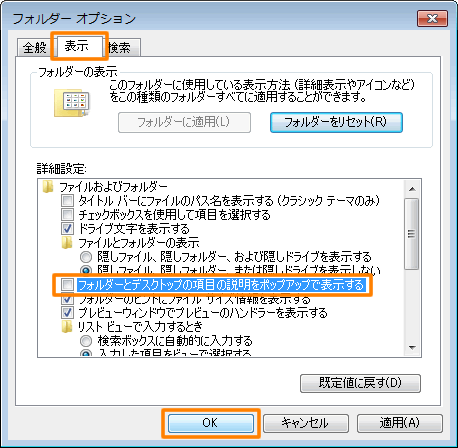 (図4)
(図4)
- 「デスクトップのカスタマイズ」(「デザイン」)画面に戻ります。右上の[×]ボタンをクリックして閉じます。
以上で終了です。
ファイル/フォルダーやデスクトップの項目にマウスのポインターを合わせて、ポップアップウィンドウが表示されないことを確認してください。
<補足>
設定を元に戻したい場合は、上記手順5で[□ フォルダーとデスクトップの項目の説明をポップアップで表示する]にチェックを付けて、[OK]ボタンをクリックしてください。
※フォルダーの表示設定をすべて既定値に戻したい場合は、[009881:フォルダーの表示設定を既定値に戻す方法<Windows(R)7>]を参照してください。
関連情報
以上
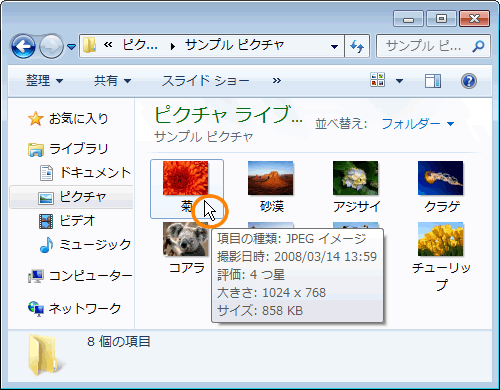 (図1)
(図1) →[コントロールパネル]をクリックします。
→[コントロールパネル]をクリックします。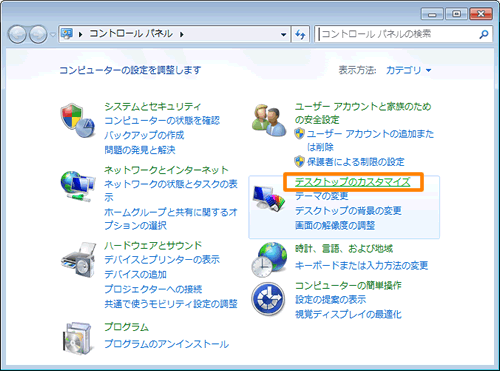 (図2)
(図2)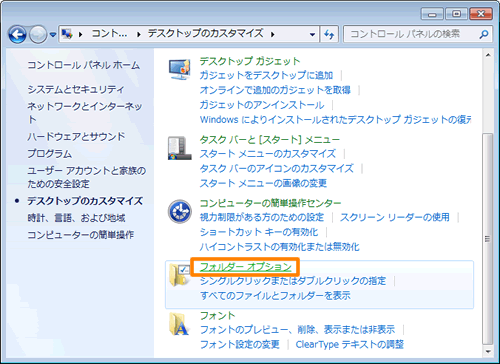 (図3)
(図3)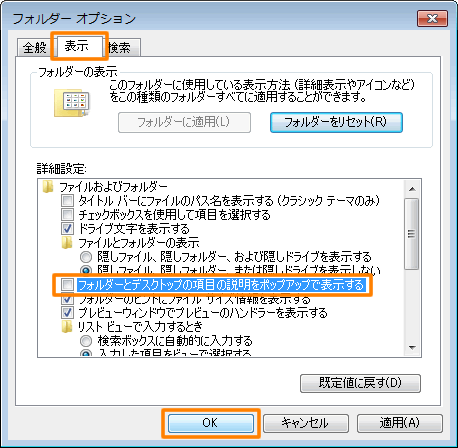 (図4)
(図4)